登录
- 微信登录
- 手机号登录
微信扫码关注“汇帮科技”快速登录
Loading...
点击刷新
请在微信【汇帮科技】内点击授权
300秒后二维码将过期
二维码已过期,点击刷新获取新二维码
登录
登录
其他登录方式
修改日期:2024-12-05 08:00
在数字化转型不断加速的时代背景下,文档管理已成为企业运营与个人事务中不可或缺的一环。尤其是在Microsoft Word这类广泛使用的办公软件中,文件的创建时间和修改时间不仅是版本控制的重要依据,更是在法律合规、知识产权保护等领域中的关键信息。了解和掌握如何调整这些时间戳,对于提升工作效率及保障数据安全具有重要意义。
在日常工作中,无论是企业文档管理还是个人项目追踪,适时地修改Word文件的时间戳能够提供更加精确的日期与时间记录。因此,本文将聚焦于如何调整Word文件的创建时间和修改时间,并探讨几种不同的方法,以便读者在实际工作和学习中灵活运用。

在本篇文章中,我们将详细介绍如何使用“汇帮元数据编辑器”软件来高效地调整Word文档的创建时间和修改时间。以下是具体的操作步骤:
第一步:启动软件并选择功能模块
打开已安装的【汇帮元数据编辑器】后,点击主界面上的“office文件属性编辑”按钮,以进入相应的功能区域。
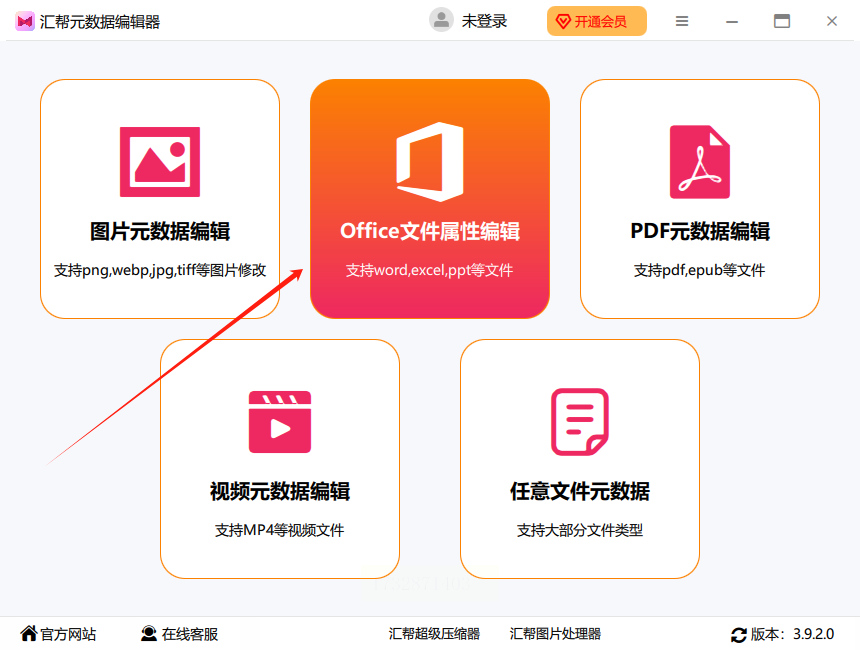
第二步:导入需要修改时间信息的Word文档
在左侧菜单栏中,您可以选择“添加文件”或“添加文件夹”的方式来导入需要调整时间信息的Word文档。支持同时导入多份文件,无数量限制。您也可以通过拖拽的方式将多个Word文件直接放入软件窗口。
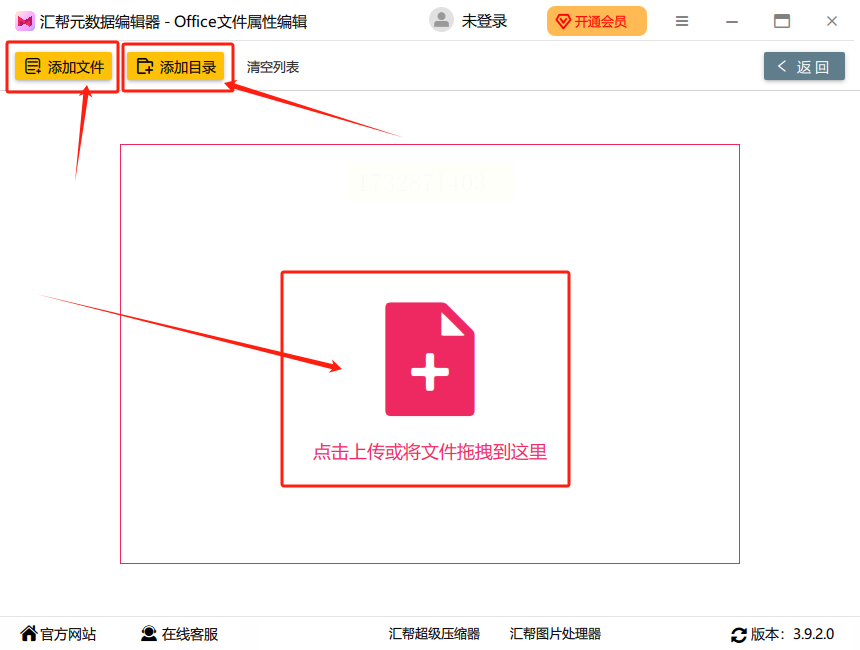
第三步:修改Word文档的时间属性
在右侧的文件属性展示区域,找到“创建时间和修改时间”对应的编辑按钮并点击。
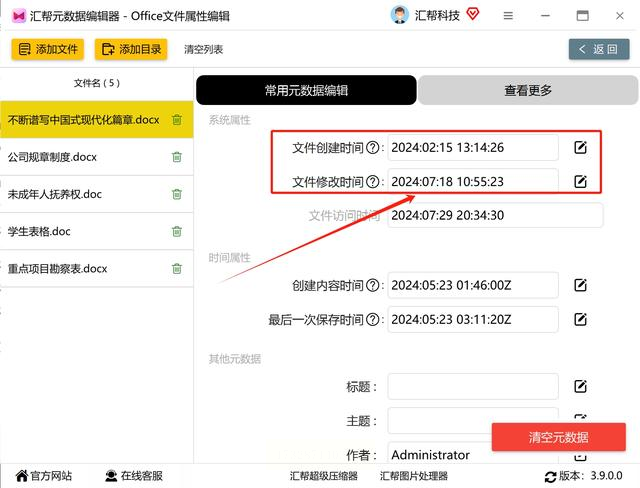
系统会弹出一个输入框,您可以在此处直接更改日期和时间。完成设置后,选择“保存到所有文件”,操作即刻生效。
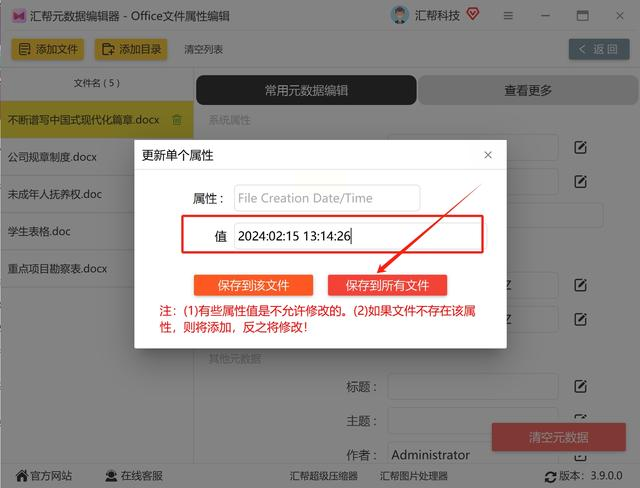
第五步:验证修改结果
最后,您可以在Word文档属性中查看,确保创建时间和修改时间已被成功调整为您所设定的时间。
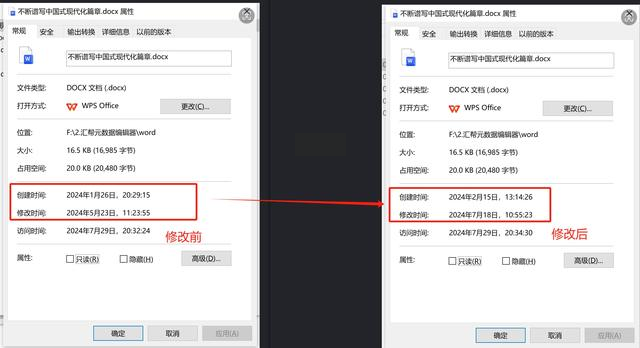
通过以上步骤,您可以快速有效地批量修改多份Word文档的创建和修改时间。此方法在需要更新文档历史记录时尤其有用,例如整理旧项目资料或准备归档文件等场景。
工具二:利用Word文档自带的属性进行修改。
具体步骤如下:
1. 首先,修改电脑的系统时间为您希望设置的修改时间。在Windows操作系统中,可以通过右键点击桌面右下角的时间和日期显示区域,选择【调整日期/时间】来进行设置。
2. 打开需要修改修改时间的Word文档。在文档中进行一些微小的编辑,例如添加一个空格或删除一个字符,以触发文档的修改时间更新。
3. 保存并关闭Word文档。此时,由于您已经修改了系统时间并进行了文档编辑,Word文档的修改时间应该已经更新为您设置的新时间。
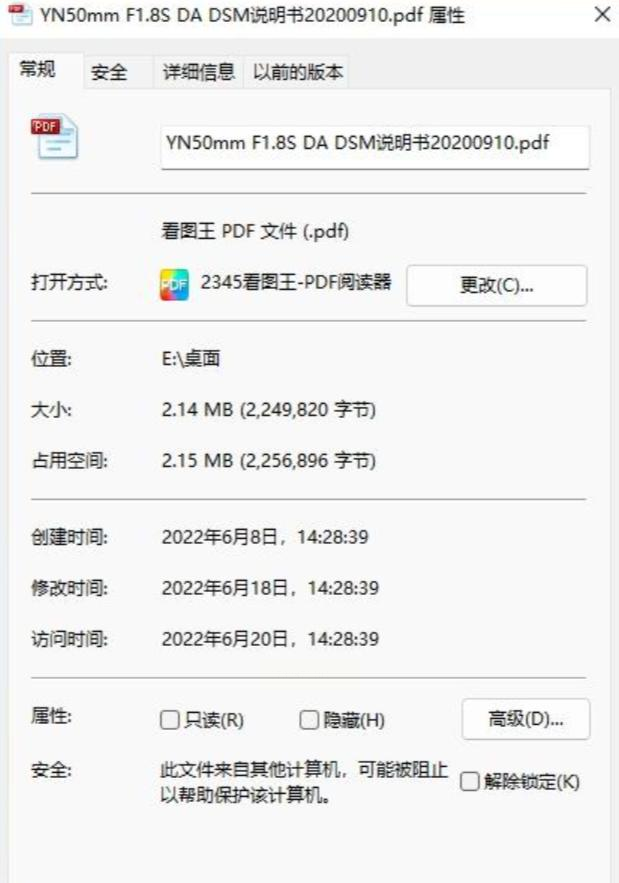
请注意,这种方法依赖于系统时间的修改,因此请确保在修改完成后将系统时间恢复为正确的日期和时间,以免影响其他应用程序的正常运行。
了解了NewFileTime这款高效实用的文件时间调整工具后,我们来一起探索如何使用它轻松修改文件或文件夹的时间戳信息。本文将分步骤详细说明操作流程。
首先,启动软件后,你会看到功能一目了然的操作界面。在左侧菜单中选择“设置时间”,进入主要编辑区域。“新建文件和文件夹时间”区域提供了你自定义日期的选项。只需点击此处并输入所需的精确时间即可实现对文件或文件夹创建时间和修改时间的设定。
接下来,将需要调整时间戳的文件或文件夹拖动到中间的空白区域。一旦文件被放置在此区域内,工具会自动识别它们。这时,在右侧的任务栏中选择“设置时间”按钮。此时,你可以指定要修改的时间是与当前日期相比提前还是延后,以便精确匹配所需的任何历史时间节点。
最后,点击确认或保存以应用更改。这样不仅能够调整单一文件的时间信息,还能批量处理多个文件和文件夹,从而提高工作效率。
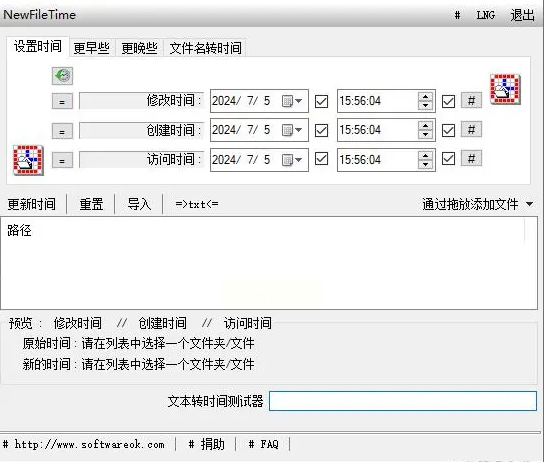
在日常工作中,文件的时间戳常常是不可或缺的参考信息,尤其是在处理大型项目或跨部门协作时。通过本文介绍的方法,无论是Windows用户还是Mac用户,都可以根据自己的需求选择合适的工具来实现这一目标。不过,在操作过程中,请务必谨慎行事,确保文件的安全性和完整性。
如果想要深入了解我们的产品,请到 汇帮科技官网 中了解更多产品信息!
没有找到您需要的答案?
不着急,我们有专业的在线客服为您解答!

请扫描客服二维码